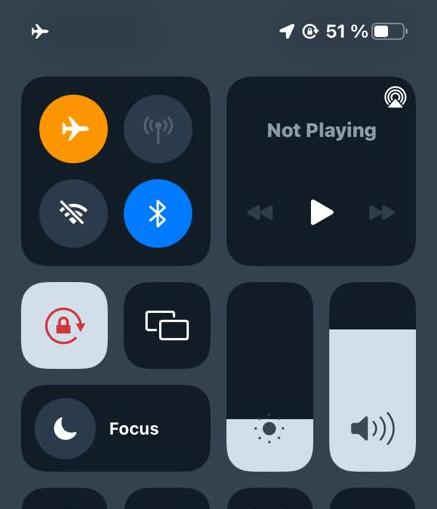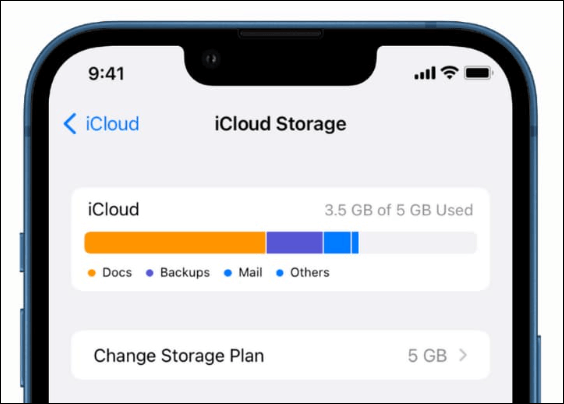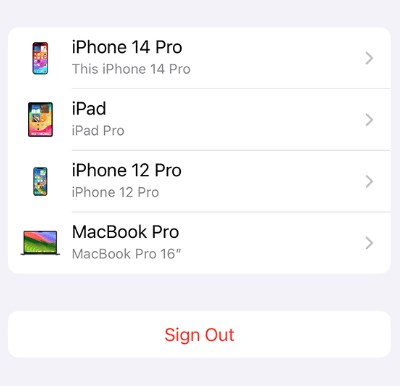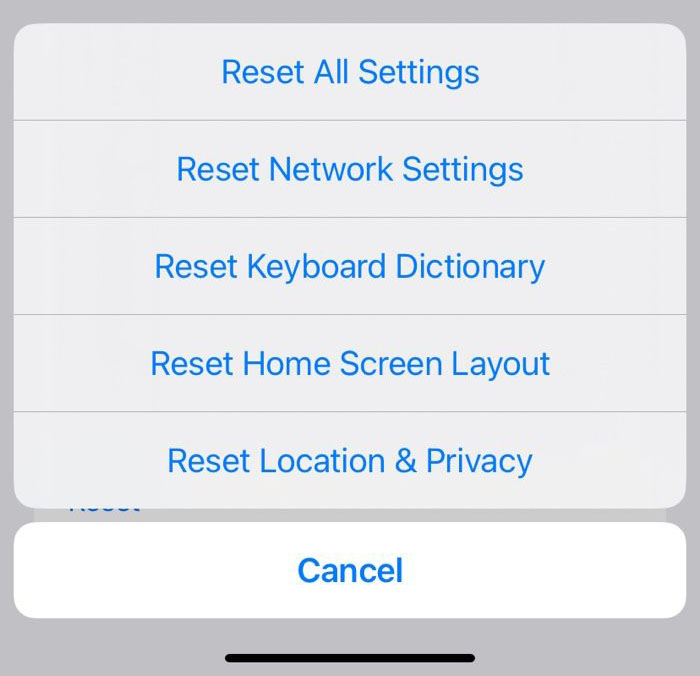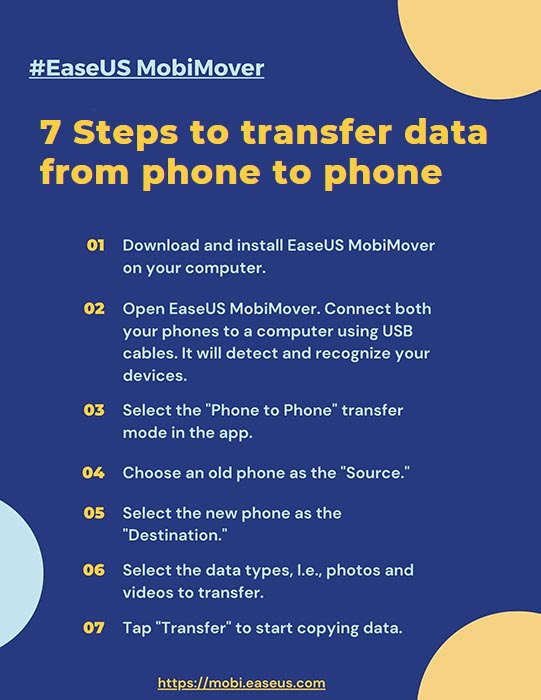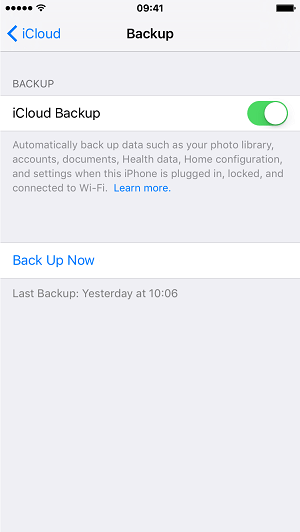Punti chiave
- "Impossibile completare l'ultimo backup" significa che il tentativo di eseguire il backup di iPhone su iCloud fallisce.
- Per correggere il mancato completamento del backup di iCloud, controlla la connessione Internet, l'archivio di iCloud e gli aggiornamenti iOS, accedi nuovamente a iCloud o ripristina le impostazioni di rete.
- Applica un'alternativa iCloud per eseguire il backup del tuo iPhone sul tuo computer senza problemi.
Se sei un utente iPhone e ricevi un messaggio di errore che dice "Impossibile completare l'ultimo backup", può essere molto frustrante. Comprendiamo che questi problemi di backup possono davvero rovinarti la giornata se sei un appassionato di tecnologia o un semplice utente che dipende solo da iCloud per proteggere i tuoi dati preziosi.
Tuttavia, non preoccuparti più poiché dimostreremo come risolvere "Impossibile completare l'ultimo backup". Discuteremo i principali motivi per cui i backup falliscono, dallo spazio di archiviazione iCloud insufficiente ai problemi di rete, e forniremo alcune semplici soluzioni. Se hai riscontrato questo errore e stai cercando modi per superarlo, questo articolo è adatto a te. Andiamo al dunque!
Cosa significa "Impossibile completare l'ultimo backup"?
Quando vedi una notifica che dice "Impossibile completare l'ultimo backup", significa che il tuo ultimo tentativo di eseguire il backup del tuo iPhone su iCloud non è riuscito. Ora, ci sono diversi motivi per cui qualcosa del genere potrebbe accadere, ma ecco quelli più comuni:
- Spazio di archiviazione insufficiente in iCloud.
- Vecchia versione di iOS che esegue il tuo iPhone.
- Connessione Internet debole.
- Una sorta di problema tecnico del software in iCloud o nel tuo iPhone.
Impossibile completare la correzione dell'ultimo backup
Ora, diamo un'occhiata ad alcuni dei motivi più comuni per cui possono apparire i messaggi "Impossibile completare l'ultimo backup". Quindi, come puoi risolvere questo problema e riavviare i backup? In questa sezione ti fornirò cinque modi per risolverlo che potrebbero funzionare a seconda di ciò che funziona per te.
Metodo 1. Controlla la tua connessione Internet
La prima cosa da fare quando ricevi un errore del genere è controllare la tua connessione Internet prima di ricorrere a metodi avanzati di risoluzione dei problemi. Potrebbe sembrare un piccolo problema, ma un problema con la connettività Internet potrebbe essere il motivo per cui il backup non è stato completato. Ad esempio, potresti riscontrare il problema di lentezza di Internet dell'iPhone . Cosa si dovrebbe fare in questo caso?
Passaggio 1. Se utilizzi il WiFi, assicurati che il tuo dispositivo sia connesso a Internet e riceva la massima potenza del segnale. Un’altra opzione potrebbe comportare il controllo anche della velocità di Internet.
Passaggio 2. Riavvia il router nel caso in cui ci siano segni di una connessione WiFi instabile, quindi conferma se ci sono o meno miglioramenti in termini di connessione. Se la situazione rimane invariata, scegli un'altra connessione di rete mentre esegui il processo di backup.
Passaggio 3. Se utilizzi i dati della cella, attiva e disattiva la modalità aereo. Ciò ti garantirà di essere connesso a un ripetitore di telefoni cellulari nelle vicinanze e dovresti ottenere una migliore connessione Internet per eseguire il backup dei tuoi dati.
![attivare e disattivare la modalità aereo]()
Metodo 2. Controlla il tuo spazio di archiviazione iCloud
Molte persone preferiscono spostare lo spazio di archiviazione dell'iPhone su iCloud . Il motivo più comune per cui i backup di iCloud non vengono completati è dovuto allo spazio di archiviazione su iCloud insufficiente. Ecco come controllarlo e risolverlo.
Passaggio 1. Avvia l'applicazione Impostazioni e premi il banner dell'ID Apple nella parte superiore dello schermo.
Passaggio 2. Vai su iCloud e toccalo. Ti mostrerà lo spazio di archiviazione totale di iCloud che hai, oltre a mostrarne la quantità che rimane libera per il tuo utilizzo.
![icloud-storage-on-iphone.png]()
Passaggio 3. Se lo spazio rimanente utilizzato nel tuo iCloud è inferiore a quello richiesto dal backup, rimuovi alcune informazioni indesiderate da questo spazio di archiviazione o esegui l'upgrade a un iCloud+ con più spazio.
Metodo 3. Controlla gli aggiornamenti iOS
Se hai abbastanza spazio di archiviazione su iCloud per un backup ma ricevi ancora il messaggio di errore "Impossibile completare l'ultimo backup", forse potresti avere una vecchia versione di iOS sul tuo iPhone. Puoi aggiornare il tuo iPhone alla versione iOS più recente. Controlla se sono disponibili aggiornamenti per iOS e installali in modo da semplificarne l'utilizzo.
Passaggio 1. Apri l'app Impostazioni dal tuo iPhone e quindi tocca Generale.
Passaggio 2. Passare ad Aggiornamento software.
![aggiornamento del software dell'iphone]()
Passaggio 3. Se sono disponibili aggiornamenti iOS, li vedrai elencati qui. Tocca l'aggiornamento disponibile per scaricarlo e installarlo.
Metodo 4. Accedi nuovamente al tuo iCloud
Il messaggio di errore potrebbe essere causato da un bug nel tuo iCloud o iPhone. Inizialmente, esamina come risolvere il problema di iCloud sul tuo dispositivo. La cosa più semplice che puoi fare è uscire da iCloud e accedere nuovamente. Ecco come:
Passaggio 1. Sul tuo iPhone, apri l'app Impostazioni e fai clic sul banner dell'ID Apple in alto.
Passo 2 . Scorri verso il basso fino alla fine della pagina e tocca "Esci".
![esci dall'id-apple.jpg]()
Passaggio 3. Ora riavvia il tuo iPhone e accedi nuovamente al tuo iCloud e al tuo ID Apple.
Metodo 5. Ripristina le impostazioni di rete
Un'altra possibile causa per cui viene visualizzato il messaggio di errore "impossibile completare l'ultimo backup" sono problemi con le impostazioni di rete del tuo iPhone. Se nessuno di questi metodi ha funzionato, il ripristino delle impostazioni di rete del tuo iPhone probabilmente risolverà il problema. Ciò richiede solo che tu segua queste istruzioni.
Passaggio 1. Apri l'app Impostazioni e vai su Generale.
Passo 2 . Cerca "Ripristina" e toccalo.
Passaggio 3. Scegli "Ripristina impostazioni di rete" e inserisci il codice o la password dell'ID Apple quando richiesto per confermare.
![ripristinare le opzioni dell'iPhone]()
Passaggio 4. Connettiti nuovamente a Internet e prova a eseguire il backup dei tuoi dati adesso.
La migliore alternativa: fai il backup dell'iPhone con EaseUS MobiMover
Cerchi un'alternativa affidabile al backup iCloud? EaseUS MobiMover è la strada da percorrere. Questo software offre un modo semplice per eseguire il backup del tuo iPhone e trasferire file, liberandoti così dalle limitazioni delle quote di archiviazione di iCloud. Non ci saranno più problemi nel trasferire i tuoi dati su più dispositivi con EaseUS MobiMover.
Con questo strumento puoi copiare i tuoi file da un iPhone o iPad a un computer o trasferire file tra due dispositivi iOS. È utile soprattutto quando si aggiorna un iPhone o si inviano documenti ad amici o parenti. Puoi eseguire il backup del tuo iPhone senza iCloud con un clic. L'altro grande vantaggio di questo pacchetto è la sua interfaccia user-friendly che rende facile sia per gli appassionati che per i non addetti ai lavori navigare tra le varie funzioni.
Ecco come eseguire il backup del tuo iPhone con EaseUS MobiMover.
Passaggio 1. Collega il tuo iPhone al computer con sistema Windows con un cavo USB > Seleziona "Gestione backup" dal pannello di sinistra > Seleziona "Backup" per procedere.
Passo 2. Seleziona la casella accanto a "Seleziona tutto" per eseguire il backup di tutti i file da iPhone al computer > Imposta la destinazione sul computer > Fai clic su "Backup con un clic" per avviare il processo di backup.
Passaggio 3. MobiMover inizierà immediatamente a eseguire il backup dei file iPhone sul tuo computer senza richiedere iTunes. Aspetta pazientemente finché non finisce.
Conclusione
Questo è un messaggio spaventoso, ma come abbiamo mostrato sopra, non dovresti allarmarti. Sopra, abbiamo trattato le cause più comuni di questo errore e abbiamo anche esaminato cinque soluzioni rapide. Se vuoi sapere quale alternativa iCloud è adatta a te, prova EaseUS MobiMover. Questo straordinario software di terze parti consente agli utenti di eseguire facilmente il backup dei propri file senza limiti o stress derivanti dalla perdita di dati o dal fallimento del backup.
Domande frequenti su "Impossibile completare l'ultimo backup"
Ecco le risposte ad alcune delle domande più frequenti su come correggere l'errore "Impossibile completare l'ultimo backup".
1. Perché il backup iCloud non funziona?
Ci sono molte cose che potrebbero impedire il funzionamento del backup di iCloud, come spazio di archiviazione insufficiente, connessione di rete lenta, versione del sistema operativo obsoleta e problemi con iCloud stesso.
2. Quanto spazio di archiviazione iCloud è necessario per un backup?
Di quanto spazio di archiviazione iCloud ho bisogno? Assicurati sempre che ci sia spazio libero in quantità maggiore di quello che hai sul tuo
3. Quanto tempo occorre per eseguire il backup del mio iPhone su iCloud?
La durata del tuo iPhone dipende da quanto è grande il file di backup e dalla velocità della tua connessione Internet durante il backup dei dati. Il completamento dei backup richiede solo un paio di minuti se la connettività Internet è sufficientemente buona.
Condividi questo post con i tuoi amici se lo trovi utile!